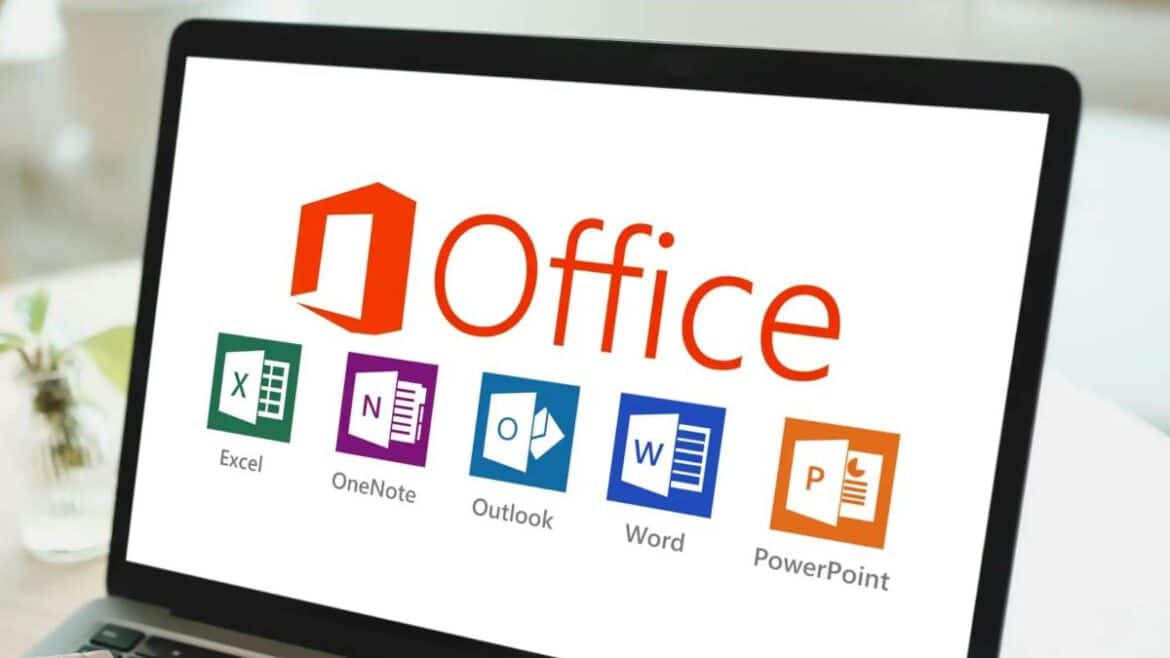128
Než budete moci používat Office 365, dnes Microsoft 365, musíte zadat produktový klíč. K tomu budete vyzváni během instalace.
Microsoft 365 (dříve Office 365): Zadání produktového klíče
Chcete-li zadat svůj produktový klíč, postupujte následovně:
- Produktový klíč zadejte na webových stránkách společnosti Microsoft.
- Načtěte webovou stránku ve svém prohlížeči a přihlaste se pomocí svého účtu Microsoft. Pokud ještě nemáte účet, musíte si vytvořit účet Microsoft.
- Po přihlášení se zobrazí pole pro zadání produktového klíče. Zadejte sem klíč a poté vyberte zemi a jazyk. Kliknutím na „Pokračovat“ potvrďte zadání.
- V dalším kroku můžete pomocí posuvníku určit, zda chcete automatické prodloužení předplatného. Pokud přepnete na „Zapnuto“, musíte ještě zadat způsob platby.
- Po vyplnění potřebných polí klikněte na „Pokračovat“. Nyní můžete nainstalovat Microsoft 365 pomocí označeného tlačítka.
- Alternativní metoda přímo přes programy Office: Otevřete aplikaci Office (např. Word), klikněte na „Soubor“ → „Účet“ a poté na „Aktivovat produkt“. Zadejte tam svůj produktový klíč a dokončete aktivaci.
- Tyto kroky platí pro nové instalace i pro dodatečnou aktivaci, pokud se okno při první instalaci nezobrazilo. V případě problémů můžete aktivaci provést telefonicky, jak je popsáno na stránce Softwarehunter.
- Pokud byl váš klíč již použit, přihlaste se přímo na adrese https://account.microsoft.com pomocí svého účtu Microsoft, abyste mohli nainstalovat nebo spravovat Office.
Produktový klíč: Jak zjistit jeho pravost
Klíče Microsoft 365 byste měli nakupovat výhradně u oficiálních, seriózních prodejců a nikdy se nenechat zlákat podezřelými levnými nabídkami. V případě problémů vám většinou pomůže zákaznická podpora nebo prodejce, pokud prokážete, že jste zakoupili platnou licenci.
- Jak ověřit, zda je produktový klíč pravý a platný? Produktový klíč by měl pocházet přímo od společnosti Microsoft nebo od oficiálního partnera. Držte se známých prodejců a vyhýbejte se výhodným nabídkám s podezřele nízkými cenami.
- Po zakoupení zadejte klíč na oficiálních stránkách společnosti Microsoft (např. setup.office.com). Systém ověří, zda je klíč pravý a lze jej aktivovat. Pokud společnost Microsoft klíč rozpozná jako neplatný nebo odmítne jeho aktivaci, byl pravděpodobně již použit jinde nebo zablokován. V takových případech se nejlépe poraďte s podporou společnosti Microsoft.
- Na co je třeba při nákupu dávat pozor? Nikdy nekupujte software společnosti Microsoft na online tržištích od soukromých prodejců, na eBay, v inzerátech nebo na podobných portálech, protože tam se nabízí většina pochybných nebo odcizených klíčů.
- Vyhněte se také takzvaným „použitým“ nebo „hromadným licencím“ od prodejců: Hromadné licence a technické klíče nejsou určeny k soukromému dalšímu prodeji a jsou často nabízeny nelegálně. Pokud se cena jeví jako příliš výhodná (např. Office za méně než 10 nebo méně než 80 eur), jedná se většinou o neplatné nebo odcizené licence. Doporučená maloobchodní cena produktů Office je většinou výrazně vyšší. Nejlepší je nakupovat přímo u společnosti Microsoft, autorizovaných partnerů nebo specializovaných prodejců, kteří své licence transparentně dokumentují a kontrolují.
- Co dělat v případě problémů s produktovým klíčem? Zkontrolujte, zda byl klíč zadán správně a zda nedošlo k záměně písmen. Pokud klíč nefunguje nebo se zobrazuje jako „již použitý“, nejprve kontaktujte prodejce, u kterého jste produkt zakoupili. Požádejte o vrácení peněz, pokud klíč nefunguje nebo byl podvodný.
- Pokud máte platný doklad o nákupu, může vám s poskytnutím nového klíče pomoci také podpora společnosti Microsoft. Upozornění: Pokud je klíč označen jako „zablokovaný“ nebo „již nepoužitelný“, pravděpodobně se jedná o problém s licencí nebo o padělek. V takových případech obvykle nemůžete získat zpět kupní cenu, pokud nebyl zapojen žádný oficiální prodejce.
- Tipy pro bezpečný nákup licence: Nikdy nekupujte produktové klíče, které se prodávají samostatně, bez oficiálního softwaru Microsoft nebo odpovídajícího licenčního balíčku. Při nákupu si vždy nechte ukázat původ licence a certifikát a spoléhejte se na ověřené dodavatele. U fyzického balíčku dbejte na neporušenost, u digitálních klíčů na srozumitelnou fakturu a doklad o nákupu. K správě a aktivaci použijte svůj účet Microsoft – často tento účet zcela nahrazuje produktový klíč.
Předplatné je sjednáno prostřednictvím zaměstnavatele: Postupujte takto
Pokud máte předplatné Microsoft 365 přímo od společnosti Microsoft nebo svého zaměstnavatele, můžete Microsoft 365 aktivovat bez produktového klíče přihlášením se pomocí příslušného účtu Microsoft nebo firemního/školního účtu, který je s předplatným propojen.
- Spusťte aplikaci Microsoft 365, kterou je třeba aktivovat. Budete vyzváni k přihlášení. Přihlaste se pomocí účtu Microsoft, který jste použili k nákupu nebo předplatnému. Pokud je předplatné poskytováno zaměstnavatelem, použijte firemní nebo školní účet.
- Po přihlášení se provede kontrola licence a předplatné se aktivuje bez nutnosti zadávat produktový klíč. Pokud byl Microsoft 365 předinstalován na novém zařízení, budete případně vyzváni k vyzkoušení zkušební verze nebo k přihlášení k odběru.
- V případě problémů s aktivací je vhodné se znovu přihlásit nebo kontaktovat IT podporu zaměstnavatele, protože často je automaticky uložen licenční token, který je nutné pravidelně obnovovat.
- Pokud jste Microsoft 365 získali prostřednictvím programu Microsoft Workplace Discount Program (nabídka zaměstnavatele), lze aktivaci provést i bez produktového klíče, a to přihlášením se pomocí pracovního účtu, přičemž licence bude přidělena automaticky.